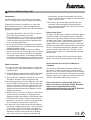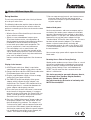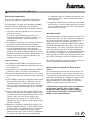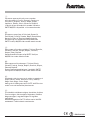Standortwahl:
Der Betrieb darf weder in der Nähe von Heizungen,
noch in staubiger oder feuchter Umgebung erfolgen.
Folgende Informationen ermöglichen es Ihnen, den
besten Operationsbereich sowie eine optimale Ab-
deckung und Datenübertragungsrate bei Ihrem kabellosen
Netzwerk zu erzielen:
•Sie sollten den Wireless Access Point im Zentrum
Ihres kabellosen Netzwerks aufstellen.
•Funksignale können sich im Freien besser verbreiten.
Die besten Werte werden erzielt, wenn die Kompo-
nenten einander ohne dazwischen liegende Hinter-
nisse direkt gegenüberliegen.
•Durch räumlich erhöhtes Aufstellen von Komponen-
ten werden Hindernisse vermieden und eine bessere
Verbindung gewährleistet.
•Gebäudeelemente wie Metallrahmen und Beton-
mauern vermindern die Funksignalstärke. Vermeiden
Sie es, den Access Point in der Nähe von Wänden
und großen Gegenständen, insbesondere Metallge-
genständen wie Computergehäusen, Monitoren und
Haushaltsgeräten (z.B.Mikrowellenherd) aufzustellen.
Spielen im Internet:
1) Für den Anschluss des Game-Adpaters an die Spiel-
konsole muss ein CAT5 Patchkabel (max. 100m) ver-
wendet werden.
2)
Schließen Sie das andere Ende des CAT5 Patchkabels
an den RJ-45/Netzwerk-Port der Spielkonsole an.
3) Stecken Sie das mitgelieferte Netzgerät in eine freie
Steckdose. Starten Sie jetzt Ihre Spielkonsole.
4) Auf der Frontanzeige des Game-Adapters sollte jetzt
das LED PWR leuchten welches signalisiert das der
Adapter in Betrieb ist. Ebenfalls sollte die LED „Con-
sole“ leuchten, dadurch ist sichergestellt das eine
Verbindung zwischen dem Game-Adapter und der
Spielkonsole besteht.
5) Stellen Sie jetzt sicher das Ihr Wireless-LAN-Router
mit dem Internet verbunden ist. Sollte der Game-
Adpater kontakt zu Ihrem Wireless-LAN-Router haben,
leuchtet das LED „Status“ ebenfalls konstant grün.
Wenn dies nicht der Fall ist dann leuchtet blinkt die
LED. Im letzteren Fall bitte weiter mit Punkt 6.
6) Drücken Sie auf der Rückseite des Game-Adapters
den Button „AdHoc/Infrastructure“. Auf der Anzeige
vorne darf das LED „Head 2 Head“ nicht brennen.
Dann ist der Adapter im „Infrastructure-Mode“ und
die Kommunikation mit Ihrem Wireless LAN Netz-
werk sollte automatisch konfiguriert werden und
funktionieren. Hat der Game-Adapter eine Verbin-
dung zu Ihrem Netzwerk aufgebaut leuchtet die LED
„Status“ konstant grün.
7) Sie können jetzt mit der Xbox oder PS2 über den
speziellen Onlinezugang der jeweiligen Konsole
(extra Anmeldung erforderlich!) über Ihren Internet-
zugang kommunizieren.
Head-to-Head Spiele:
Sie haben zwei Konsolen und wollen mit beiden gegen-
einander antreten. Dann benötigen Sie für beide Kon-
solen jeweils einen Game-Adapter. Schliessen Sie diesen
wie oben unter Punkt 1-4 beschrieben an die Konsole
an. Drücken Sie dann auf der Rückseite des Game-
Adapters die Taste “Adhoc/Infrastructure” solange bis
auf der Frontseite die LED „Head-to-Head“ grün leuchtet.
Dies muss bei beiden Konsolen bzw. Adaptern vorge-
nommen werden. Sobald das LED „Anzeige“ durch-
wegs leuchtet, besteht eine Verbindung zwischen bei-
den Konsolen.
Sie können jetzt Spiele welchen den Head-to-Head
Modus unterstützen bequem gegeneinander spielen.
Zurücksetzen des Access Points auf Werksein-
stellungen:
Falls Sie durch Fehlkonfiguration oder vergessenes
Passwort nicht mehr auf den Access Point zugreifen
können, lassen sich alle Einstellungen löschen. Danach
befindet sich das Gerät wieder im Auslieferungszustand.
Drücken Sie hierzu für länger als 4 Sekunden die Taste
„RESET“ während das Gerät eingeschaltet ist.
Dieses Gerät darf nur in Deutschland, Österreich,
Schweiz, Frankreich, Schweden, Belgien, Dänemark,
Ungarn, Polen, England betrieben werden.
Die Konformitätserklärung nach der R&TTE-Richtlinie
99/5/EG finden Sie unter www.hama.de.
l
Wireless LAN Game Adapter W11
e
!
Seite wird geladen ...
Seite wird geladen ...
Seite wird geladen ...
-
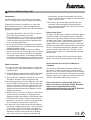 1
1
-
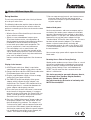 2
2
-
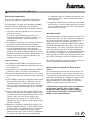 3
3
-
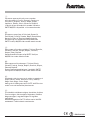 4
4
in anderen Sprachen
- English: Hama 00034386 Owner's manual
- français: Hama 00034386 Le manuel du propriétaire
Verwandte Artikel
-
Hama 00049023 Bedienungsanleitung
-
Hama 00049022 Bedienungsanleitung
-
Hama 00062783 Benutzerhandbuch
-
Hama 00062782 Benutzerhandbuch
-
Hama 00062868 Bedienungsanleitung
-
Hama 00034353 Bedienungsanleitung
-
Hama 00034357 Bedienungsanleitung
-
Hama 00039741 Bedienungsanleitung
-
Hama 00115555 Bedienungsanleitung
-
Hama 00049055 Bedienungsanleitung